SW曲线曲面设计解析
7 Solidworks曲面和曲线

曲面工具组
4
曲面建构功能
造型 扫出
迭层拉伸
C2 圆角
填补曲面 平坦 伸长 旋转
SolidWorks 曲面功能
变形 弯曲 规则曲面
圆顶
曲面编辑功能
曲面相互修剪 单曲面修剪
厚面 删除面 移动面
延伸曲面
SolidWorks 曲面功能
缝织曲面 置换面
恢复修剪曲面
6
课堂举例
7
课堂举例
在曲面放样中选取两草图面
课堂举例2
绘制USB接口部分,长 =12mm,宽=4mm,拉伸 12mm,并进行四边的倒 圆角=0.2mm
课堂举例2
根据下图的尺寸进行绘制 ,并进行薄壁切除,薄壁 的尺寸=0.1mm,切除尺 寸=0.1mm
课堂举例2
根据下图的尺寸进行绘制 ,并进行薄壁切除,薄壁 的尺寸=0.1mm,切除尺 寸=0.1mm
在起始/结束约束下: 在开始约束和结束约束中选 择与面相切。 在选项下选择合并切面。
轮廓
课堂举例
在曲面模块中点击缝合曲面 ,选择所有曲面实体,确定 之后形成单一的曲面实体
课堂举例
单击曲面工具栏上的填充曲面 。 选择一边线,用右键单击然后 在 PropertyManager 中为修补 边界 选取选择开环。 在边线设定下: 消除选择预览网格只显示预览 。 在曲率控制中选择相切。 选择应用到所有边线。 同样,另一面也是一样的操作 。
课堂举例2
两实体边进行倒圆角处理 ,圆角=0.1mm
课堂举例2
通过上视基准面 进行上下分割, 使U盘实体分成上 下两个部分
课堂举例2
两实体边进行倒圆角处理 ,圆角=0.1mm
课堂举例2
根据下图进行内边等距实 体,等距尺寸为0.2mm, 并进行1mm的向外拉伸
solidworks第5章 曲线曲面设计

随着现代制造业对外观、功能、实用设计等角度的要求的提高,曲线曲面造型越来越被广大工业领域的产品设计所引用,这些行业主要包括电子产品外形设计行业、航空航天领域以及汽车零部件业等等。
在本章中以介绍曲线、曲面的基本功能为主,其中曲线部分主要介绍常用的几种曲线的生成方法。
在SolidWorks2006中,可以使用以下方法来生成3D曲线:投影曲线、组合曲线、螺旋线和涡状线、分割线、通过模型点的样条曲线、通过 XYZ 点的曲线等。
曲面是一种可用来生成实体特征的几何体。
本章主要介绍在曲面工具栏上常用到的曲面工具,以及对曲面的修改方法,如延伸曲面、剪裁、解除剪裁曲面、圆角曲面、填充曲面、移动/复制缝合曲面等。
在学习曲线造型之前,需要先掌握三维草图绘制的方法,它是生成曲线、曲面造型的基础。
5.1 三维草图概述SolidWorks2006中可以直接绘制三维草图,绘制的三维草图可以作为扫描路径、扫描引线、放样路径或放样的中心线等。
所有的2D绘图工具都可以用来生成2D草图,不同的是,有些工具如曲面上的样条曲线只有在3D中可用。
在绘制三维草图时,建立自定义坐标系是不可或缺的,下面先来介绍自定义坐标系的生成方法,然后介绍三位草图的生成步骤。
5.1.1 自定义坐标系除了系统默认的坐标系外,SolidWorks2006还允许用户自定义坐标系。
此坐标系将同测量、质量特性等工具一起使用。
要建立自定义的坐标系,可以采用下面的操作步骤:(1)单击“参考几何体”工具栏上的(坐标系)按钮,或选择菜单栏中的“插入”|“参考几何体”|“坐标系”命令,会出现如图5-1所示的“坐标系”PropertyManager设计树。
(2)在“坐标系”PropertyManager设计树中,单击图标右侧的“原点”显示框,然后在零件或装配体中选择一个点或系统默认的原点,实体的名称便会显示在“原点”显示框中。
(3)在X、Y、Z轴的显示框中单击按钮,然后选定以下实体作为所选轴的方向,此时所选的项目将显示在对应的方框中。
第8章SolidWorks课件曲线和曲面设计

8.1 曲线(续)
8.1.4 实例:分割线的应用 1.要求:
分别运用【轮廓】,【投影】,【交 叉点】创建分割线。 2.操作步骤: ①轮廓
②投影
8.1 曲线(续)
③交叉点
8.1 曲线(续)
8.1.5组合曲线 将绘制的曲线投影到模型面上来
生成一条 3D 曲线。也可以用另一种方 法生成曲线,首先在两个相交的基准 面上分别绘制草图,此时系统会将每 一个草图沿所在平面的垂直方向投影 得到一个曲面,最后这两个曲面在空 间中相交而生成一条 3D 曲线。
8.2 曲面(续)
8.2.1 平面区域 从草图中生成有边界的平面区域。
创建【平面区域】的操作步骤:
8.2 曲面(续)
8.2.2 实例:平面区域的应用 1.要求:
运用【平面区域】,创建平面。 2.操作步骤:
8.2 曲面(续)
8.2.2 填充曲面 利用填充曲面特征可以在模型的边
线、草图,或曲线边界内形成带任意边 数的曲面修补。通常用于填补输入到 Solidworks中模型的“破面”、或在模 具应用中用于填补一些孔、或应用于工 业造型设计。
无论利用哪种方法创建曲面特征, 都不可能一次就生成一个非常复杂的曲
8.3 小结(续)
面特征,通常见到的曲面造型都要经过修 改与编辑,为此本章详细介绍了曲面特征 的编辑工具:剪裁、延伸曲面、删除面和 修补面等修补工具,通过这些工具,可以 对基础曲面特征进行更细致的加工和编辑。
实体特征也可以由曲面特征生成,对 于具有复杂特征的实体,采用先创建曲面 特征后转换体特征的方法可大大减少创建 时间。
创建投影曲线步骤 :
8.1 曲线(续)
8.1.2 实例:投影曲线的应用 1.要求:
SW曲线曲面设计

10.1
生成曲线
03绘制切除轮廓草图,将投影成功的草图用作扫描路径的投影曲线,对 实体零件进行扫描切除,如图10-9所示。
10.1
生成曲线
2.草图到草图 使用 选项,选择两个相交基准面交叉点的曲线生成代新的投影曲线草图 ,其操作步骤如下: 01新建零件文件,分别以前视基准面、上视基准面作为各绘图平面绘制 一条样条曲线,如图10-10所示。
10.1
生成曲线
SolidWorks2015软件不仅在草图中提供了“镜像”命令用作镜像草图 图元,在实体中也有“镜像”命令用作镜像实体特征,甚至装配体中也有“ 镜像”命令用作镜像零部件。 4.1.1 镜像操作步骤 在“特征”工具栏中单击“镜像”命令按钮,弹出“镜像”属性面板。 在“镜像”属性面板中选择待复制的特征和镜像点后,单击确认即可完 成特征的镜像,如图4-1所示。
10.1
生成曲线
02单击“曲线”工具栏上的“通过参考点的曲线”按钮 ,或在菜单栏 中依次执行“插入”|“曲线”|“通过参考点的曲线”命令,在弹出的“通过 参考点的曲线”面板中单击 下方区域,然后在图形区域按照要生成曲线的次 序来选择通过的模型点,此时模型点在该显示框中显示,同时图形区域中预 览出曲线段,如图10-18所示。
10.1
生成曲线
(2)生成投影分割线 01创建待分割的实体或曲面,并绘制投影为分割草图。 02单击“曲线”工具栏上的“分割线” 按钮,或在菜单栏中依次执行“ 插入”|“曲线”|“分割线”命令,弹出“分割线”对话框,如图10-3所示。 03在弹出“分割线”对话框中“要投影的草图” 选择椭圆形草图,在“ 要分割面” 选择实体零件面,生成轮廓分割线,如图10-3所示。
10.1
生成曲线
01单击“曲线”工具栏上的“通过XYZ点的曲线”按钮 ,或在菜单栏 中依次执行“插入”|“曲线”|“通过XYZ点的曲线”命令。 02在弹出如图10-15所示的“曲线文件”对话框中,输入自由点空间坐 标,同时在图形区域中可以预览生成的样条曲线。
sw复杂曲面建模思路

sw复杂曲面建模思路在软件(Software)工程中,复杂曲面建模指的是使用计算机软件来生成具有复杂形状的模型。
这些模型可以用于多种应用,如工业设计、角色建模和动画制作等。
下面是一些常见的复杂曲面建模思路:1.等距曲面建模:等距曲面建模方法是一种常用的建模技术,它通过将曲面划分为一系列等距的控制点,然后通过调整这些控制点的位置和权重来反映曲面的形状。
这种方法适用于简单的曲线和曲面建模,但对于复杂的曲面建模可能不够灵活。
2. NURBS曲面建模:NURBS(非均匀有理B样条)是一种常用的曲面建模技术,它通过将曲面描述为一系列的控制点和权重来表示。
与等距曲面建模方法相比,NURBS提供了更高的灵活性和精确性,但也需要更多的计算资源。
许多专业的CAD软件和三维建模软件都支持NURBS 曲面建模。
3.多边形网格建模:多边形网格建模是一种基于面片(polygons)描述物体形状的建模技术,在计算机图形学中得到广泛应用。
多边形网格模型由多个连接的三角形(或四边形)面片组成,每个面片的顶点都有自己的坐标和法线方向,从而定义了整个模型的外形。
多边形网格建模通常用于游戏开发、动画制作和虚拟现实等领域。
4.体素建模:体素建模是一种基于三维像素(Voxel)表示的建模技术,它将物体划分为一系列的小立方体单元(voxel),每个立方体单元具有自己的属性,如位置、颜色和材质等。
体素建模适用于复杂的无规则形状和真实感建模,如人体器官建模和地质模拟等。
在进行复杂曲面建模时,需要考虑以下几个步骤:1.确定建模需求:首先需要明确模型的需求和用途,例如模型的形状、材质和精度等。
这一步需要和项目团队或客户进行充分的沟通和理解,以确保最终生成的模型符合预期。
2.收集参考资料:在进行复杂曲面建模之前,收集和研究相关的参考资料是非常重要的。
参考资料可以包括实物样本、图片、图纸和模型等,通过分析和借鉴这些参考资料,可以更好地理解建模对象的特征和形态。
Solidworks曲面和曲线

确保曲面或曲线在连接处具有连续的曲率,避免出现 突变或跳变。
几何连续性
保证曲面或曲线在连接处具有一致的几何特性,如角 度、方向等。
参数连续性
通过调整参数,使曲面或曲线在连接处保持连续的参 数变化。
曲面和曲线的性能优化
动力学性能
考虑动力学因素,如惯性、振动等,对曲面或曲 线进行优化,以提高稳定性。
要点二
详细描述
直接绘制是最基本的创建曲线方法,用户可以直接在草图 环境中使用绘图工具栏中的曲线工具进行绘制。通过点的 方法是先选择一系列的点,然后通过这些点创建曲线。使 用交叉的方法是通过选择两个或多个实体(如直线、圆弧 、曲面等)来创建交叉曲线。通过曲面是一种高级方法, 可以通过选择一个或多个曲面来创建与曲面相切的曲线。
曲面和曲线的优化设计方法
基于几何形状的优化
01
通过调整几何形状参数,如曲率半径、角度等,实现曲面和曲
线的优化。
基于性能的优化
02
根据实际应用需求,将性能参数作为优化目标,如最小化重量、
最大效率等。
多目标优化
03
综合考虑多种性能参数,通过权衡不同参数之间的关系,实现
多目标优化。
曲面和曲线的光顺性优化
详细描述
拉伸曲面是通过将二维草图沿着某一方向拉伸而形成的曲面;旋转曲面是通过围 绕某一轴旋转而形成的曲面;扫描曲面是通过沿着路径扫描轮廓而形成的曲面; 放样曲面是通过连接多个轮廓而形成的曲面。
曲面的编辑和修改
总结词
在SolidWorks中,可以对已创建的曲面进行编辑和修改,以 满足设计需求。常见的编辑和修改操作包括修剪、延伸、圆 角、倒角等。
详细描述
在家具产品的曲面和曲线设计中,设计师通 常会使用SolidWorks的曲面和曲线工具, 如平面、旋转曲面和放样曲面等,来创建各 种形状的家具产品。这些曲面和曲线需要满 足人体工程学和美学要求,同时还要保证制 造的可行性和成本控制。
SW曲线曲面设计剖析

10.1 生成曲线
03若有必要将曲线封闭,选择“闭环曲线” 复选框,将生成曲线封闭 ,如图10-19所示。
10.1 生成曲线
10.1.6 螺旋线和涡状线 螺旋线和涡状线常用作绘制螺纹、弹簧、蚊香和发条等零部件的路径或 引导线。 用于生成空间的螺旋线或者涡状线的草图有且只有一个圆,该圆的直径 将控制螺旋线的直径和涡旋线的起始位置。 1.生成螺旋线 生成螺旋线的操作步骤如下: 01在零件文件中新建一副草图,在草图中只绘制一个圆,标注其直径为 控制螺旋线的直径,在此标注其直径为100,如图10-20所示。
03在弹出的“组合曲线”对话框中 “要连接的草图、边线以及曲线” 选择上一步中绘制的2副草图及它们之间的交点连成的那条棱边,单击“确 定”按钮 ,完成组合曲线段的生成,如图10-14所示。
10.1 生成曲线
10.1.4 通过XYZ点的曲线 样条曲线是由一组逼近控制多边形的光滑参数曲线段构成,这些曲线段就 是样条曲线段。在数学上,样条曲线是指一条连续、可导而且光滑的曲线,既 可以是二维的也可以是三维的。利用三维样条曲线可以生成任何形状的曲线, SolidWorks2015中三维样条曲线的生成方式十分丰富:
10.1 生成曲线
03若要生成可变螺距螺旋线,在参数选项卡中勾选 ,并在下方的“区 域参数”文本框中输入螺距20、圈数5,螺距70、圈数10和螺距20、圈数 15,生成变螺距螺旋线,如图10-23所示。
10.1 生成曲线
2.生成涡状线 生成涡状线的操作步骤如下: 01在零件文件中新建一副草图,在草图中只绘制一个圆,标注其直径为 控制涡状线的直径,在此标注其直径为100,如图10-24所示。
10.1 生成曲线
10.1.5 通过参考点的曲线 SolidWorks还可以指定模型中的点,作为样条曲线通过的点来生成曲线 。采用该种方法时,其操作步骤如下所述: 01上视基准面作为绘图平面,绘制包含多个点的草图,并关闭草图,如 图10-17所示。
【2019年整理】第8章SolidWorks课件曲线和曲面设计

8.2 曲面(续)
8.2.11 实例:缝合曲面的应用 1.要求: 运用【缝合曲面】命令,创建曲面。 2.操作步骤:
8.2 曲面(续)
8.2.12 剪裁曲面 通过曲面的剪裁,可以将曲面中多 余的部分删除。可以使用曲面作为剪裁 工具在曲面相交处剪裁其他曲面,也可 以将曲面和其他曲面联合使用作为相互 的剪裁工具。 创建【剪裁曲面】的操作步骤:
8.2 曲面(续)
8.2.15 实例:删除面和修补面的应用 1.要求: 运用【删除面】命令,删除或修 补面。 2.操作步骤: ①删除面
8.2 曲面(续)
8.2.13 实例:剪裁曲面的应用 1.要求: 运用【剪裁曲面】命令,创建曲 面。 2.操作步骤: ①利用剪裁工具方式剪裁曲面
8.2 曲面(续)
②相互剪裁方式剪裁曲面
8.2 曲面(续)
8.2.14 删除面和修补面 利用删除面命令,可以从曲面实体或 实体中删除一个面,并同时自动进行修补。 创建【删除面】的操作步骤
8.1 曲线(续)
8.1.2 实例:投影曲线的应用 1.要求: 分别运用【草图到面】,【草图到 草图】创建投影曲线。 2.操作步骤: ①草图到面
②草图到草图
8.1 曲线(续)
8.1.3分割线 将草图投影到曲面或平面。可以将 所选的面分割为多个分离的面,从而允 许选取每一个面。也可将草图投影到曲 面实体。分割线可以进行分割线放样、 分割线拔模等操作。 创建分割线步骤:
8.2 曲面(续)
8.2.6 延展曲面 利用延展曲面命令可以将分型线、边 线、一组相邻的内张或外张边线延长一段 距离,并在从边线开始到指定距离的范围 内建立曲面。 创建【延展曲面】的操作步骤 :
8.2 曲面(续)
8.2.7 实例:延展曲面的应用 1.要求: 运用【延展曲面】命令,创建曲面。 2.操作步骤:
SolidWorks曲线曲面设计

参数化设计需要建立参数之间的逻辑关系。
详细描述
在进行曲线曲面的参数化设计时,需要建立参数之间的逻 辑关系,以确保设计方案的一致性和准确性。通过定义参 数之间的关联关系,可以减少设计错误并提高设计的效率 。
总结词
参数化设计需要借助草图和特征技术来实现。
详细描述
曲线曲面的参数化设计需要借助草图和特征技术来实现。 通过创建草图并应用特征技术,可以构建复杂的曲线和曲 面模型。同时,通过参数的调整,可以方便地修改设计方 案并保持其一致性。
01
02
03
04
编辑曲线的控制点
通过移动控制点可以修改曲线 的形状和位置。
修改曲线的阶数
改变曲线的阶数可以调整曲线 的平滑度和弯曲程度。
曲线的镜像和复制
可以对曲线进行镜像或复制操 作,以创建新的曲线。
曲线的修剪和延伸
可以对曲线进行修剪或延伸, 以满足设计需求。
02
曲面设计基础
曲面的基本概念
01
曲面
要点一
总结词
要点二
详细描述
建筑美学、结构合理性
该案例涉及一座高层建筑的外观设计,要求体现现代建筑 美学并确保结构合理性。设计师利用SolidWorks的曲面建 模工具,构建出流畅的曲线和曲面,以实现建筑外观的流 线型设计。同时,通过分析曲面的应力分布和支撑结构, 确保建筑物的结构安全和稳定性。最终呈现出一个既美观 又实用的建筑模型。
由一条或多条曲线按一定规律和条件形成的连续的轮廓线所围成的三维
图形。
02
曲面的分类
根据形成方式,曲面可分为规则曲面和自由曲面。规则曲面由数学公式
定义,如球面、圆柱面等;自由曲面则没有固定形状,可以随意变化。
SW曲面技巧与操作技术课件

学习课件
21
Import Files的編修
▪破面的填補方式與技巧
疊層拉伸曲面-適用於破孔之輪廓較單純者
学习课件
22
Import Files的編修
▪破面的填補方式與技巧
填補曲面-適用於較複雜之曲面
学习课件
23
Import Files的編修
▪交錯曲面的填補方式與技巧
以分模線切割曲面 刪除曲面
填補曲面
疊層拉伸特徵之探討
▪利用中心線參數控制路徑
学习课件
8
疊層拉伸特徵之探討
▪輪廓之起始/終止相切控制
学习课件
9
疊層拉伸特徵之探討
▪導引曲線與接觸面之相切
学习课件
10
疊層拉伸特徵之探討
▪防止疊層拉伸面扭曲之處理 ▪消除疊層拉伸面之陵線
-保持輪廓節點之一致
-以不規則曲線取代輪廓線
学习课件
11
曲面工具實際應用範例
▪偏移參數
学习课件
27
圓角特徵進階
▪變化半徑參數
学习课件
28
圓角特徵進階
▪面圓角控制線
学习课件
29
造型特徵
学习课件
30
•分割曲面
造型特徵
•建立限制點
学习课件
31
造型特徵
•產生造型特徵
学习课件
32
造型特徵
•切出零件邊線
学习课件
33
造型特徵
•以相同方式建立造型特徵
学习课件
34
造型特徵
•進行陣列複製
Extrude 学S习ur课fa件ce
Planar Surface
2
進階曲面
曲面類型
solidworks曲线转曲面

solidworks曲线转曲面
摘要:
1.曲线和曲面的概念
2.SolidWorks中曲线和曲面的操作方法
3.利用曲线制作曲面的步骤
4.曲线转曲面在设计中的应用
正文:
SolidWorks是一款广泛应用于机械设计、制造和分析的三维计算机辅助设计软件。
在SolidWorks中,曲线和曲面是构建模型的重要元素,掌握曲线转曲面的技巧对于进行高效的三维建模至关重要。
首先,我们需要了解曲线和曲面的概念。
曲线是二维几何图形中的一条路径,可以看作是一个点和另一个点之间的轨迹。
而曲面则是由曲线围成的三维几何图形。
在SolidWorks中,可以通过使用曲线和曲面命令来创建和编辑这些元素。
在SolidWorks中,我们可以通过以下步骤将曲线转换为曲面:
1.创建或导入曲线:可以使用SolidWorks中的“曲线”命令创建一个新曲线,也可以导入一个现有的曲线文件。
2.创建曲面:选择“曲面”工具,并从下拉菜单中选择“拉伸”或“旋转”。
然后选择要应用的曲线,并指定曲面的方向和范围。
3.编辑曲面:在曲面创建完成后,可以对其进行编辑,如切除、合并、偏移等。
曲线转曲面在设计中的应用非常广泛,例如在汽车、飞机等交通工具的设计中,需要将流线型的外观和内部空间高效地结合起来,这就需要利用曲线转曲面的技巧来创建复杂的曲面模型。
此外,在工业设计、建筑设计等领域,曲线转曲面的技巧同样发挥着重要作用。
SOLIDWORKS零件建模操作及实例第9章曲线曲面绘制和复杂零件建模
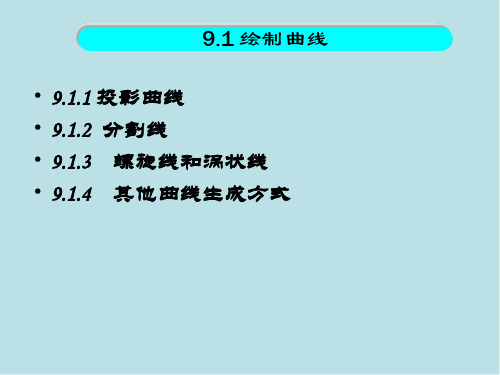
9.1.2 分割线
在基准面上绘制样条曲线如图 所示。 单击曲线工具栏上的 图标按钮,或单击菜单【插入】 →【曲线】→【分割线】,弹出“分割线”属性管理器, 在分割类型中选择投影,在 选择样条曲线(及草图2), 在要分割的面 中选择上表面,如图 所示。
19
图 生成分割曲线过程图
9.1.2 分割线
单击曲线工具栏上的 (通过参考点的曲线),或单击【 插入】→【曲线】→【通过参考点的曲线】,出现“通过 参考点的曲线”属性管理器。 按照要生成曲线的次序来选择草图点或顶点,或选择两 者。这些选取的点将会列出在“通过点”方框中。
通过参考点的曲线
如果想将曲线封闭,请选择“闭环曲线”复选框。单击 按钮,生成通过参考点的曲线,如图 所示。
图 轮廓分割线特征管理器
15
9.1.2 分割线
图 b 选择拔模方向
选 择 “ 反 向 ” 以 相 反 方 向 反 转“拔模方向”,如图 c所示 。 设定 (角度)为制造考虑生 成拔模角度,这项设置通常用 于热压成形包装。
16
图 c 选择要分割的面
9.1.2 分割线
单击 按钮,生成轮廓分割线,如图 d所示。
9.1 绘制曲线
• 9.1.1 投影曲线 • 9.1.2 分割线 • 9.1.3 螺旋线和涡状线 • 9.1.4 其他曲线生成方式
9.1 绘制曲线
曲线和曲面是复杂和不规则实体模型的主要组成部分,尤其 在工业设计中.该组命令的应用更为广泛。曲线和曲面使不规 则实体的绘制更加灵活、快捷。 曲线造型是曲面造型的基础,本节主要介绍常用的几种生成 曲线的方法,包括投影曲线、分割线、组合曲线以及螺旋和 涡状线等。
• 单击曲线工具栏上的 (螺旋线)按钮,或 选择菜单栏中的【插入】→【曲线】→【 螺旋线/涡状线】命令,此时会出现的“ 螺旋线/涡状线”PropertyManager设计 树,在弹出的“特征管理器”中进行设置 ,即可生成螺旋线或者涡状线。
SolidWorks2016基础与实例教程PPT课件第6章曲线和曲面设计

SolidWorks 2016 基础与实例教程
第6章 曲线和曲面设计
6.1 生成曲线
曲线造型是曲面造型的基础,本节主要介绍常 用的几种生成曲线的方法,包括投影曲线、组合曲 线、螺旋和涡状线、分割线以及样条曲线等。
6】|【等距曲面】 菜单命令或者单击【曲 面】工具栏中的【等距 曲面】按钮 ,系统弹 出如图所示的【等距曲 面】属性管理器。
6.3.2延展曲面
选择【插入】|【 曲面】|【延展曲面】 菜单命令或者单击【曲 面】工具栏中的【延展 曲面】按钮 ,系统弹 出如图所示的【曲面延展】属性管理器。
6.2.5边界曲面
选择【插入】|【曲 面】|【边界曲面】菜单 命令或者单击【曲面】 工具栏中的【边界曲面 】按钮 ,系统弹出如图 所示的【边界-曲面】属 性管理器。
6.2.6平面区域
选择【插入】|【曲面 】|【平面区域】菜单命令 或者单击【曲面】工具栏 中的【平面区域】按钮 , 系统弹出如图所示的【平 面】属性管理器。
6.3.9缝合曲面
选择【插入】|【曲面 】|【缝合曲面】菜单命令 或者单击【曲面】工具栏 中的【缝合曲面】按钮 , 系统弹出如图所示的【缝 合曲面】属性管理器。
6.3.10圆角曲面
选择【插入】|【曲面 】|【圆角】菜单命令或者 单击【曲面】工具栏中的 【圆角】按钮 ,系统弹出 如图所示的【圆角】属性 管理器。
6.1.5通过参考点的曲线
选择【插入】|【曲线 】|【通过参考点的曲线】 菜单命令或者单击【曲线】 工具栏中的【通过参考点的 曲线】按钮 ,系统弹出如 图所示的【通过参考点的曲 线】属性管理器。
《solidworks 2018中文版机械设计基础与实例》课件—05曲线与曲面造型设计

• 要缝合的曲面不必处于同一基准面上。 • 可以选择整个曲面实体,也可以选择一个或多个相邻曲面实体。 • 缝合曲面不吸收用于生成它们的曲面。 • 空间曲面经过剪裁、拉伸和圆角等操作后,可以自动缝合,而不需要进行
“缝合曲面”操作。
图5-50 “缝合曲面”属性管理器
图5-51 曲面缝合工作
5.5.1 延伸曲面
在SOLIDWORKS中,可以通过选择曲面的一条边线、多条边线或 某个面来延伸曲面。
选择一条边线以延伸相切曲面 选择多条不相邻边线以延伸相切曲 面
图5-47 “延伸曲面”属性管理器
图5-48 相切曲面的延伸
5.5.2 缝合曲面
缝合曲面是将相连的两个或多个面和曲面连接成一体。缝合曲面 需要注意如下事项。
线草图投影到曲面而生成三维曲线(即草图到草图)。
1.将草图曲线投影到模型面 2.利用两个相交基准面上的曲线投影
图5-7 生成投影曲线 图5-8 通过两个草图生成的投影曲线
5.3.2 组合曲线
组合曲线就是指将所绘制的曲线、模型边线或者草图几何进行组 合,使之成为单一的曲线。使用组合曲线可以作为生成放样或扫描的 引导曲线。
第5章 曲线与曲面造型设计
本章将以介绍曲线、曲面的基本功能为主,所介绍的曲线功能主 要是常用的曲线生成方法,如投影曲线、样条曲线、螺旋线、涡状 线以及组合曲线等。对于曲面,本章将以介绍主要曲面造型工具以 及对曲面的控制为主。 • 学习要点 • 曲线、曲面概述 • 三维草图的绘制 • 曲线造型设计 • 曲面特征 • 曲面控制
1.拉伸操作 2.选项说明
图5-26“曲面-拉伸” 属性管理器
图5-27 “曲面-拉伸” 参数设定预览
5.4.3 旋转曲面
solidworks曲面设计解读
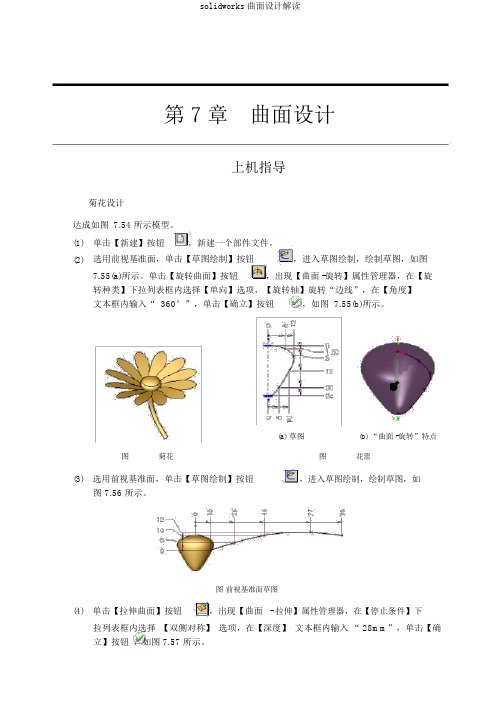
第7章曲面设计上机指导菊花设计达成如图 7.54 所示模型。
(1) 单击【新建】按钮,新建一个部件文件。
(2) 选用前视基准面,单击【草图绘制】按钮,进入草图绘制,绘制草图,如图7.55(a)所示。
单击【旋转曲面】按钮,出现【曲面 -旋转】属性管理器,在【旋转种类】下拉列表框内选择【单向】选项,【旋转轴】旋转“边线”,在【角度】文本框内输入“ 360°”,单击【确立】按钮,如图 7.55(b)所示。
(a) 草图(b) “曲面 -旋转”特点图菊花图花蕾(3)选用前视基准面,单击【草图绘制】按钮,进入草图绘制,绘制草图,如图 7.56 所示。
图前视基准面草图(4) 单击【拉伸曲面】按钮,出现【曲面- 拉伸】属性管理器,在【停止条件】下拉列表框内选择【双侧对称】选项,在【深度】文本框内输入“ 28mm”,单击【确立】按钮,如图 7.57 所示。
·168·SolidWorks 2005基础教程与上机指导图“曲面-拉伸”特点(5)选用上视基准面,单击【草图绘制】按钮,进入草图绘制,绘制草图,如图 7.58 所示。
图上视基准面草图(6) 单击【剪裁曲面】按钮,出现【曲面- 剪裁】属性管理器,选中【标准】单项选择按钮,【剪裁工具】选择“草图3”,选中【保存选择】单项选择按钮,【保存的部分】选中“曲面- 拉伸1”,选择【线性】单项选择按钮,单击【确立】按钮,如图 7.59 所示。
图 7.59 “曲面 - 剪裁”特点(7)选择【插入】 |【特点】 |【挪动 / 复制】命令,出现【挪动 /复制实体】属性管理器,【要挪动 /复制实体】选择“曲面 -剪裁 1”,【旋转参照】选择“坐标原点”,在【X 旋转角度】文本框内输入“ 10°”,在【 Y 旋转角度】文本框内输入“ 0°”,在【 Z 旋转角度】文本框内输入“0°”,单击【确立】按钮,如图所示。
·168 ·第 7章曲面设计·169·图 7.60 “挪动 / 复制实体”特点(8)选择【插入】 |【特点】 |【挪动 / 复制】命令,出现【挪动 /复制实体】属性管理器,【要挪动 /复制实体】选择“实体 -挪动 /复制 1”,选中【复制】复选框,在【复制数】文本框内输入“11”,【旋转参照】选择“坐标原点”,在【X 旋转角度】文本框内输入“0°”,在【 Y 旋转角度】文本框内输入“30°”,在【 Z 旋转角度】文本框内输入“0°”,单击【确立】按钮,如图所示。
sw复杂曲面建模思路 -回复

sw复杂曲面建模思路-回复SW是指SolidWorks,它是一款流行的3D CAD软件,被广泛用于工程领域的建模和设计。
在SW中,复杂曲面建模是一项关键技术,它允许用户创建复杂的曲面形状和不规则的几何体。
本文将以“SW复杂曲面建模思路”为主题,介绍一些常用的方法和步骤,帮助读者更好地理解和应用这个技术。
首先,让我们从基本概念开始,什么是复杂曲面建模?简而言之,复杂曲面建模是指在SW中用曲线和曲面实现建模过程的技术。
与传统的线性建模方法相比,复杂曲面建模具有更高的自由度和灵活性,可以生成更精确和真实的几何形状。
那么,在进行复杂曲面建模时,我们应该遵循哪些思路和步骤呢?以下是一些常用的方法,供大家参考和学习:第一步,了解设计需求和约束条件。
在开始建模之前,我们必须明确设计的目的和要求。
这包括几何形状、尺寸、表面特征等方面的要求。
同时,还需了解约束条件,如曲率、平滑度、对称性等,这些都将影响后续的建模过程。
第二步,选择合适的建模工具。
SW提供了多种建模工具和功能,如曲线工具、曲面工具、填充工具等。
根据设计需求,选择最合适的建模工具非常重要。
例如,当我们需要创建复杂的曲线时,可以使用样条曲线工具;当我们需要创建复杂曲面时,可以使用填充或曲面工具。
正确选择合适的工具可以提高建模的效率和质量。
第三步,构建基础几何体。
在建模过程中,我们通常会从简单的几何体开始构建,然后再逐步调整和细化。
例如,我们可以从一个简单的立方体或圆柱体开始,通过切割、扩展、修剪等操作,逐步生成复杂的几何形状。
这种分阶段的建模方法可以使建模过程更加可控和灵活。
第四步,使用参考几何体和点。
在SW中,我们可以通过导入和插入参考几何体、曲线和点,来辅助建模。
这些参考物体可以作为辅助工具,帮助我们定位和调整曲面。
例如,我们可以在建模过程中导入一个草图,然后根据这个草图来生成具体的曲面。
使用参考几何体和点可以提高建模的准确性和精度。
第五步,进行修整和调整。
- 1、下载文档前请自行甄别文档内容的完整性,平台不提供额外的编辑、内容补充、找答案等附加服务。
- 2、"仅部分预览"的文档,不可在线预览部分如存在完整性等问题,可反馈申请退款(可完整预览的文档不适用该条件!)。
- 3、如文档侵犯您的权益,请联系客服反馈,我们会尽快为您处理(人工客服工作时间:9:00-18:30)。
10.1
生成曲线
02单击“曲线”工具栏上的“投影曲线”命令按钮 ,或在菜单栏中依 次执行“插入”|“曲线”|“投影曲线”命令。在“投影曲线”对话框中投影 类型选择 ,在“要投影的一些草图” 中选择上一步中所绘制的2个草图, 同时在图形区域中显示所得到的设影曲线,单击“确定”按钮 ,完成“草图 上草图”投影曲线的生成,如图10-11所示。
10.1
生成曲线
曲线造型是曲面造型的基础,在此先介绍几种常用的生成曲线的方法,包括投影 曲线、组合曲线、螺旋和涡状线、样条曲线与分割线等。 10.1.1 分割线 分割线工具将实体(草图、实体、曲面、面、基准面、曲面样条曲线)投影到表 面、曲面或平面。它将所选面分割成多个单独面。可以使用一个命令分割多个实体上 的曲线。 1.参数详解 以通过下述工具来生成分割线: 分割类型: 草图:通过在其上映射草图分割表面。可使用现有草图或单击“创建草图” 创建新草图。待分割的草图和面必须属于相同的实体。 交点:分割接触的两个实体之间的接触面。两个实体必须有接触的边或面。 单击“曲线”工具栏上的“分割线”命令按钮 ,或在菜单栏中依次执行“插入 ”|“曲线”|“分割线”命令,弹出“组合曲线”对话框,并在对话框中显示出轮廓、 投影、交叉点3种分割类型,如图10-1所示。
10.1
生成曲线
10.1.3 组合曲线 组合曲线就是指将所绘制的曲线、模型边线或者草图进行组合,使之成 为单一的曲线。组合曲线可以作为生成放样或扫描的引导曲线。 生成组合曲线的步骤如下: 01新建零件文件并创建六棱柱实体,如图10-12所示。
10.1
生成曲线
02分别以六棱柱的不相邻两个面作为绘图平面,绘制2副草图,如图 10-13所示。 03在弹出的“组合曲线”对话框中 “要连接的草图、边线以及曲线” 选择上一步中绘制的2副草图及它们之间的交点连成的那条棱边,单击“确 定”按钮 ,完成组合曲线段的生成,如图10-14所示。
生成曲线
01创建待分割的实体或曲面,并用草图绘制工具绘制一条要投影为分割 线的曲线段。 02单击“曲线”工具栏上的“分割线” 按钮,或在菜单栏中依次执行 “插入”|“曲线”|“分割线”命令,弹出“分割线”对话框,如图10-所示。 03在弹出“分割线”对话框中“拔模方向” 选择基准面1,在“要分割 面” 选择实体零件面,勾选 复选框,使拔模方向与实体相交,生成轮廓分 割线,如图10-2所示。
10.1
生成曲线
对“曲面分割”选项说明如下: 分割所有:即分割穿越曲面上的所有可能区域。 自然:即分割遵循曲面的形状。 线性:即分割遵循线性方向。 04若勾选 ,则将完成所有的分割,如图10-5所示。
10.1
生成曲线
10.1.2 投影曲线 将绘制的曲线投影到曲面上,可以生成一个三维曲线。SolidWorks生成 投影曲线有以下两种方式: 利用两个相交基准面上的曲线草图抽影而成曲线(草图到草图)。 是将图曲线设影到模型面上得到曲线(草图到面)。 单击“曲线”工具栏上的“投影曲线”命令按钮 ,或在菜单栏中依次执 行“插入”|“曲线”|“投影曲线”命令,弹出“组合曲线”对话框,如图106所示。
10.1
生成曲线
对3种分割类型介绍如下: 投影:将草图投影到曲面上。您可形成以投影曲线创建的分割线特
征。
侧影轮廓线:在一个圆柱形零件上生成一条分割线。 交叉:以交叉实体、曲面、面、基准面、或曲面样条曲线分割面。 2.操作步骤 下面将对3种分割类型实例进行详解。 (1)生成轮廓分割线
10.1
10.1
生成曲线
10.1.4 通过XYZ点的曲线 样条曲线是由一组逼近控制多边形的光滑参数曲线段构成,这些曲线段就 是样条曲线段。在数学上,样条曲线是指一条连续、可导而且光滑的曲线,既 可以是二维的也可以是三维的。利用三维样条曲线可以生成任何形状的曲线, SolidWorks2015中三维样条曲线的生成方式十分丰富: 自定义样条曲线通过已知坐标X、Y、Z值的点。 指定模型中的点作为样条曲线通过的点。 利用点坐标文件生成样条曲线。 连接已知坐标点的样条曲线常在逆向工程的曲线生成上应用广泛。逆向工 程通常是先有实体零部件,通过三维向量床CMM或以激光扫描仪取得点的资 料,每个点包含三个数值,分别代表它的空间坐标(X,Y,Z)。然后将这些 点连接起来构成曲线段。 自定义通过点生成样条曲线,操作如下:
10.1
生成曲线
03绘制切除轮廓草图,将投影成功的草图用作扫描路径的投影曲线,对 实体零件进行扫描切除,如图10-9所示。
10.1
生成曲线
2.草图到草图 使用 选项,选择两个相交基准面交叉点的曲线生成代新的投影曲线草图 ,其操作步骤如下: 01新建零件文件,分别以前视基准面、上视基准面作为各绘图平面绘制 一条样条曲线,如图10-10所示。割线 01创建待分割的实体或曲面。 02单击“曲线”工具栏上的“分割线” 按钮,或在菜单栏中依次执行“ 插入”|“曲线”|“分割线”命令,弹出“分割线”对话框,如图10-4所示。 03在弹出“分割线”对话框中“分割类型”选项选择交叉点类型,在“ 分割实体/面/基准面” 中选择零件侧边的各面,“要分割面/实体” 中选择地 面,选择 ,生成轮廓分割线,如图10-4所示。
10.1
生成曲线
1.草图到面 下面首先来介绍利用两个相交基准面上的曲线投影得到曲线。 01在实体零件底面上绘制一个样条曲线的草图,如图10-7所示。
10.1
生成曲线
02单击“曲线”工具栏上的“投影曲线”命令按钮 ,或在菜单栏中依 次执行“插入”|“曲线”|“投影曲线”命令。在“投影曲线”对话框中的显 示框中显示“要投影的草图” 选择,同时在图形区域中显示所得到的设影曲 线, ,如图10-8所示。
10.1
生成曲线
(2)生成投影分割线 01创建待分割的实体或曲面,并绘制投影为分割草图。 02单击“曲线”工具栏上的“分割线” 按钮,或在菜单栏中依次执行“ 插入”|“曲线”|“分割线”命令,弹出“分割线”对话框,如图10-3所示。 03在弹出“分割线”对话框中“要投影的草图” 选择椭圆形草图,在“ 要分割面” 选择实体零件面,生成轮廓分割线,如图10-3所示。
第10章 曲线曲面设计
学习目标
曲线曲面造型广泛应用在电子产品外形设计行业、航空航天 领域以及汽车零部件等行业。曲面是一种可用来生成实体特征的 几何体。本章主要学习生成曲线、基本曲面、高级曲面设计工具 以及编辑曲面工具,全面掌握曲线曲面的相关知识和绘图技能。
知识要点
生成曲线 高级曲面设计工具 基本曲面 编辑曲面工具
